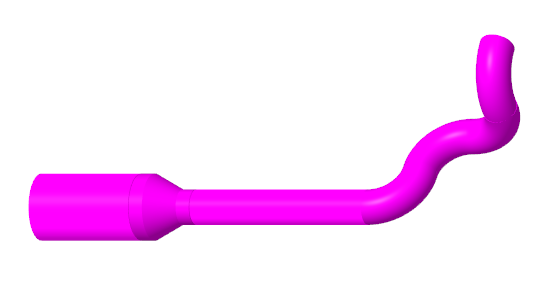Assemblaggio dei raccordi di una porta libera
Utilizzate i file di esempio forniti in
<Creo load point>\Common Files\help\sample_models\piping durante lo svolgimento di questo esercizio. Prima di iniziare a svolgere questa esercitazione, è consigliabile creare una copia della cartella
piping nel computer locale e
configurare i dati di tubazione.
Creare segmenti di tubazione
1. Nella scheda
Home fate clic su
 Nuovo (New)
Nuovo (New). Viene visualizzata la finestra di dialogo
Nuovo (New).
2. In
Tipo (Type) selezionate
 Assieme (Assembly)
Assieme (Assembly).
3. Fate clic su OK per creare un nuovo assieme.
4. Selezionate
Applicazioni (Applications) >
 Tubazione (Piping)
Tubazione (Piping). Viene visualizzata la scheda
Tubazione (Piping).
5. Nella scheda Tubazione (Piping) selezionate la casella di controllo Guidato da specifica (Spec Driven).
6. Fate clic su
 Crea tubo (Create Pipe)
Crea tubo (Create Pipe). Viene visualizzata la finestra di dialogo
Crea tubazione (Create Pipeline).
7. Nella casella Dimensione (Size) selezionate 100A.
8. Nella casella Numero (Number) digitate 1.
9. Fate clic su OK. La finestra di dialogo Crea tubazione (Create Pipeline) viene chiusa.
10. Fate clic su

e selezionate la casella di controllo
Vista tubazione (Pipeline View). Viene visualizzato l'albero del sistema di tubazione.
|  La tubazione 100A-MS-STEAM-1 appena creata viene visualizzata nell'albero del sistema di tubazione espanso. |
11. Fate clic su
 Inserisci raccordo (Insert Fitting)
Inserisci raccordo (Insert Fitting). Viene visualizzata la finestra di dialogo
Inserisci raccordo (Insert Fitting).
12. Selezionate ASM_DEF_CSYS nell'area grafica come riferimento.
13. In
Raccordo (Fitting) fate clic su

. La finestra di dialogo
Inserisci raccordo (Insert Fitting) viene aggiornata.
14. Nella casella Nome selezione (Selection name) selezionate ELBOW90LR.
15. Fate clic sulla scheda Posizione/orientamento (Placement / orientation). Il primo raccordo viene visualizzato nell'area grafica.
16. Fate clic su Applica (Apply). Viene aggiunto un raccordo.
17. Fate di nuovo clic su Applica (Apply). Viene aggiunto un altro raccordo.
18. In Angolo di rotazione (Rotation angle) selezionate 90. L'ultimo raccordo viene ruotato di 90 gradi.
19. Fate di nuovo clic su Applica (Apply). Viene aggiunto un altro raccordo.
20. In Angolo di rotazione (Rotation angle) selezionate 270. L'ultimo raccordo viene ruotato di 270 gradi.
21. Fate clic su OK. La finestra di dialogo Inserisci raccordo (Insert Fitting) viene chiusa.
22. Espandete il nodo 100A-MS-STEAM-1 nell'albero del sistema di tubazioni. Vengono visualizzati i gomiti appena aggiunti.
23. Fate clic su
 Stendi tubo (Route Pipe)
Stendi tubo (Route Pipe).
24. Fate clic su
 Stab inizio (Set Start)
Stab inizio (Set Start). Viene visualizzata la finestra di dialogo
Definisci inizio (Define Start).
25. Selezionate PORT1 in relazione all'ultimo raccordo a gomito come riferimento.
a. Port1
26. Fate clic su OK. La finestra di dialogo Definisci inizio (Define Start) viene chiusa.
27. Fate clic su
 Estendi (Extend)
Estendi (Extend). Viene visualizzata la finestra di dialogo
Estendi (Extend).
28. Nella casella z digitate 600 e premete INVIO.
29. Fate clic su OK. Viene creato un segmento di tubazione.
Inserire un raccordo
1. Fate clic su
 Inserisci raccordo (Insert Fitting)
Inserisci raccordo (Insert Fitting). Viene visualizzata la finestra di dialogo
Inserisci raccordo (Insert Fitting).
2. Selezionate l'ultimo segmento di tubazione nell'area grafica.
a. Segmento di tubazione
3. Nella finestra di dialogo
Inserisci raccordo (Insert Fitting) fate clic su

per selezionare il raccordo del riduttore.
4. Fate clic sulla scheda Posizione/orientamento (Placement / orientation). Viene visualizzata un'anteprima del raccordo.
5. Fate clic su
 Inverti (Flip)
Inverti (Flip). Il raccordo inserito viene invertito.
6. Fate clic su OK. La finestra di dialogo Inserisci raccordo (Insert Fitting) viene chiusa.
 Nuovo (New). Viene visualizzata la finestra di dialogo Nuovo (New).
Nuovo (New). Viene visualizzata la finestra di dialogo Nuovo (New). Nuovo (New). Viene visualizzata la finestra di dialogo Nuovo (New).
Nuovo (New). Viene visualizzata la finestra di dialogo Nuovo (New). Nuovo (New). Viene visualizzata la finestra di dialogo Nuovo (New).
Nuovo (New). Viene visualizzata la finestra di dialogo Nuovo (New). Assieme (Assembly).
Assieme (Assembly). Tubazione (Piping). Viene visualizzata la scheda Tubazione (Piping).
Tubazione (Piping). Viene visualizzata la scheda Tubazione (Piping). Crea tubo (Create Pipe). Viene visualizzata la finestra di dialogo Crea tubazione (Create Pipeline).
Crea tubo (Create Pipe). Viene visualizzata la finestra di dialogo Crea tubazione (Create Pipeline). e selezionate la casella di controllo Vista tubazione (Pipeline View). Viene visualizzato l'albero del sistema di tubazione.
e selezionate la casella di controllo Vista tubazione (Pipeline View). Viene visualizzato l'albero del sistema di tubazione. Inserisci raccordo (Insert Fitting). Viene visualizzata la finestra di dialogo Inserisci raccordo (Insert Fitting).
Inserisci raccordo (Insert Fitting). Viene visualizzata la finestra di dialogo Inserisci raccordo (Insert Fitting). . La finestra di dialogo Inserisci raccordo (Insert Fitting) viene aggiornata.
. La finestra di dialogo Inserisci raccordo (Insert Fitting) viene aggiornata. Stendi tubo (Route Pipe).
Stendi tubo (Route Pipe). Stab inizio (Set Start). Viene visualizzata la finestra di dialogo Definisci inizio (Define Start).
Stab inizio (Set Start). Viene visualizzata la finestra di dialogo Definisci inizio (Define Start).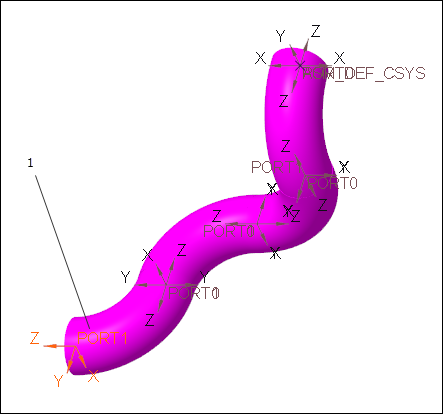
 Estendi (Extend). Viene visualizzata la finestra di dialogo Estendi (Extend).
Estendi (Extend). Viene visualizzata la finestra di dialogo Estendi (Extend). Inserisci raccordo (Insert Fitting). Viene visualizzata la finestra di dialogo Inserisci raccordo (Insert Fitting).
Inserisci raccordo (Insert Fitting). Viene visualizzata la finestra di dialogo Inserisci raccordo (Insert Fitting).
 per selezionare il raccordo del riduttore.
per selezionare il raccordo del riduttore. Inverti (Flip). Il raccordo inserito viene invertito.
Inverti (Flip). Il raccordo inserito viene invertito.